Onehdy jsem chtěl zkontrolovat, jakou šířku pásma využívá můj externí USB disk při přenosu souborů z mého místního pevného disku na externí disk. Při hledání snadného způsobu jsem narazil na nástroj příkazového řádku s názvem "Usbtop" . Usbtop je špičkový nástroj CLI, který nám pomáhá najít využití šířky pásma zařízení USB v systému Linux. Ukazuje odhadovanou okamžitou šířku pásma na sběrnicích a zařízeních USB. Pomocí tohoto nástroje můžeme snadno zkontrolovat, která zařízení využívají jakou šířku pásma.
Instalace Usbtop
Usbtop je k dispozici v AUR , takže jej můžete nainstalovat na Arch linux a jeho varianty pomocí libovolného pomocníka AUR, například Yay .
$ yay -S usbtop
V Debianu je k dispozici ve výchozích úložištích. Spusťte následující příkaz a nainstalujte jej:
$ sudo apt install usbtop
Na Ubuntu a jeho derivátech jej musíte zkompilovat a nainstalovat ze zdroje, jak je uvedeno níže.
Nainstalujte požadované závislosti:
$ sudo apt update
$ sudo apt install cmake git libboost-dev libpcap-dev libboost-thread-dev libboost-system-dev
Git clone Usbtop repozitář na vašem místním systému:
$ git clone https://github.com/aguinet/usbtop.git
Výše uvedený příkaz naklonuje veškerý obsah úložiště Usbtop v adresáři „usbtop“ v aktuálním pracovním adresáři. Cd do adresáře usbtop:
$ cd usbtop
Dále vytvořte lokální adresář sestavení a do něj cd:
$ mkdir _build && cd _build
Nakonec nainstalujte Usbtop spuštěním následujících příkazů jeden po druhém:
$ cmake -DCMAKE_BUILD_TYPE=Release ..
$ make
$ sudo make install
Po instalaci zkontrolujte usbmon modul je načten.
$ sudo modprobe usbmon
Najděte využití šířky pásma zařízení USB v systému Linux pomocí rozhraní Usbtop
Připojte USB disk a zkopírujte do něj nějaké soubory. Otevřete Terminál a spusťte příkaz usbtop s právy sudo pro odhad využití šířky pásma.
$ sudo usbtop
Ukázkový výstup:
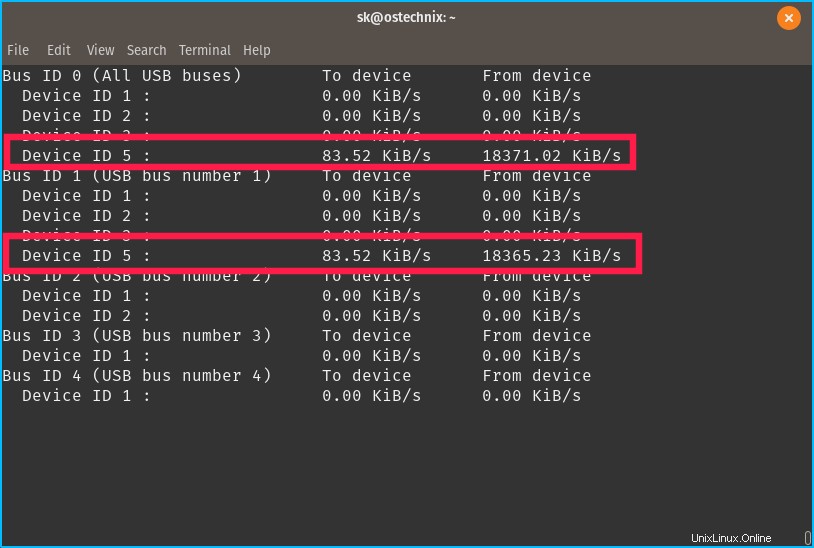
Najděte využití šířky pásma zařízení USB v systému Linux pomocí nástroje Usbtop Utility
Jak můžete vidět ve výše uvedeném výstupu, Usbtop zobrazuje využití šířky pásma na sběrnicích a zařízeních USB. Nahoře uvidíte celkové využití šířky pásma na všech sběrnicích USB a pod ním uvidíte šířku pásma na každé sběrnici.
Chcete-li zobrazit seznam všech dostupných sběrnic USB, spusťte:
$ usbtop --list Name Description --------------------------- usbmon1 USB bus number 1 usbmon2 USB bus number 2 usbmon3 USB bus number 3 usbmon4 USB bus number 4
Chcete-li sledovat přenos šířky pásma na konkrétní sběrnici USB, spusťte:
$ sudo usbtop --bus usbmon1
Tento příkaz bude monitorovat provoz šířky pásma pouze na sběrnici usbmon1.
Podrobnosti naleznete v části nápovědy.
$ usbtop --help
Testoval jsem s USB externím diskem a flash diskem. Můžete jej však použít pro všechna zařízení, jako je webová kamera USB, tiskárna atd., ke sledování šířky pásma.
Doporučené čtení:
- Jak monitorovat připojení WiFi z příkazového řádku v systému Linux
- Výukový program Top Command s příklady pro začátečníky
- Některé alternativy k „horní“ nástroji příkazového řádku, které byste mohli chtít vědět
Budu nadále hledat další nástroje pro kontrolu využití šířky pásma sběrnicemi a zařízeními USB a podle toho aktualizovat tuto příručku. Uložte si záložku a navštivte ji později.